Reklama
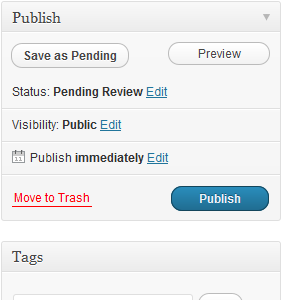 Ak ste bloger, je pravdepodobné, že používate WordPress, výkonné riešenie, ktoré je motorom mnohých populárnych webových stránok.
Ak ste bloger, je pravdepodobné, že používate WordPress, výkonné riešenie, ktoré je motorom mnohých populárnych webových stránok.
Existujú dva spôsoby, ako môžete používať WordPress, ideálny pre tých, ktorí majú nejaké technické know-how a pre tých, ktorí nie sú. Prvým je použitie hosťovanej blogovej služby na adrese WordPress.com, ktorý je podobný službe Blogger v tom, že neplatíte žiadne poplatky, a všetka údržba na pozadí je automatická. Nevýhodou je, že ste obmedzení, do ktorých doplnkov môžete pridávať.
Pre tých, ktorí dávajú prednosť väčšej kontrole nad svojimi blogmi a majú určité technické schopnosti (aj keď to nie je veľa), je možnosť hostiteľa dostupná na adrese WordPress.org je pravdepodobne preferovaná. Ak vyberiete túto možnosť, budete pravdepodobne potrebovať určité znalosti o nastavení databázy MySQL, import a export údajov, vytváranie záloh a porozumenie tomu, ako vykonávať kontroly a opravy databáz.
Nastavenie databázy
WordPress beží v najlepšom prípade na databáze MySQL; zistíte, že väčšina webových hostiteľov to ponúka ako možnosť na hostiteľských balíkoch Linux a Microsoft. Ponecháme vám na nájdenie vhodného hostiteľa, uistite sa, že ste si stiahli najnovšiu verziu programu WordPress alebo že ste ju schopní nainštalovať prostredníctvom svojho webhostingu. Mnohé ponúkajú nástroje, ako napríklad Fantastico, ktoré pre vás inštalujú populárne webové aplikácie.
Automatizované nástroje, ako je tento, sa dajú použiť na nastavenie novej databázy MySQL pre WordPress, ale ak táto možnosť nie je k dispozícii, budete musíte sa prihlásiť do svojho hostiteľského ovládacieho panela (prostredníctvom podrobností, ktoré dostanete pri registrácii do hostiteľského balíka) a nájsť MySQL databázy nástrojom. V nižšie uvedených príkladoch používame cPanel.

Tu budete musieť použiť Vytvorenie novej databázy možnosť pomenovania databázy; kliknite na ikonu Vytvorenie databázy po dokončení. Mali ste si všimnúť, že názov databázy má predponu, čo vedie k dlhšiemu názvu, ako ste mohli očakávať, napr.: user101_mydbname.
Pridanie užívateľa databázy

Po pridaní databázy budete musieť Pridať nového používateľa. Pridajte používateľské meno, znova si všimnite predponu a heslo a dokončite úlohu kliknutím na Vytvorenie používateľa.

Posledným krokom je použitie Pridať používateľa do databázy možnosť priradiť nového používateľa k databáze, ktorú ste vytvorili skôr. Zvyčajne sa objaví druhá obrazovka, na ktorú musíte pridať Všetky privilégiá vášmu užívateľovi ..

Pri nastavovaní WordPress budete musieť do svojho používateľského mena pridať meno používateľa, názov databázy a heslo wp-config.php súbor, takže ich nezabudnite zaznamenať!
Export a import dát v phpMyAdmin
S úplne novým blogom budete môcť nainštalovať WordPress a začať písať svoj prvý blogový príspevok. Ak však nastavujete WordPress, aby ste mohli importovať príspevky a komentáre z iných webových stránok, budete musieť použiť rôzne ponúkané nástroje na import a export.
Export údajov v nástroji phpMyAdmin prostredníctvom ovládacieho panela vašej webovej stránky je najlepšou možnosťou. Urobíte to tak, že najprv vyberiete databázu v ľavej ponuke a potom kliknete na Export v hlavnej ponuke. Potom môžete vybrať preferovaný spôsob exportu (rýchly alebo zvyk) a formát (SQL, CSV, okrem mnohých ďalších).
cvaknutie go Ak chcete potvrdiť svoje výbery, uložte výpis do počítača a počkajte, kým sa stiahne.
Import údajov do novej inštalácie programu WordPress je prípadom prvého vytvorenia databázy a inštalácie programu WordPress. Potom sa môžete prihlásiť do phpMyAdmin a vybrať príslušnú databázu pred výberom import a pomocou Prehliadať na nájdenie uloženého súboru MySQL vo vašom počítači.
Vyberte správny formát súboru a kliknite na tlačidlo go začať nahrávanie. Po dokončení tohto procesu phpMyAdmin začne importovať údaje do existujúcej databázy. Upozorňujeme, že týmto sa prepíšu všetky rovnaké údaje.
Súbor je príliš veľký? Vyskúšajte BigDump
Jedným z problémov, na ktorý môžete naraziť pri pokuse o import výpisu z databázy SQL, je to, že pre server je príliš veľa údajov na spracovanie. V tejto situácii budete musieť použiť nástroj ako BigDump, skript PHP, z ktorého si môžete stiahnuť tu.
Budete musieť nahrať bigdump.php na váš server WordPress spolu s výpisom SQL. Spustite BigDump prehliadaním súboru v adresári WWW na vašom serveri; malo by to byť niečo také www.mywebsite.com/bigdump.php. Keď je skript spustený, všetko, čo musíte urobiť, je vyplniť požadované polia a prejsť na údaje SQL a BigDump urobí zvyšok.
Nezabúdajte však, že ak váš hostiteľ používa najaktuálnejšiu verziu phpMyAdmin, môžete nájsť Čiastočný import môže byť použitý namiesto BigDump.
Import a export pomocou WordPress
Alternatívou použitia nástrojov na import a export MySQL je využitie natívnych funkcií WordPress. Sú určené predovšetkým na import blogu z inej platformy v rôznych formátoch, ako sú Blogger, Live Journal a dokonca aj RSS, ako aj WordPress.
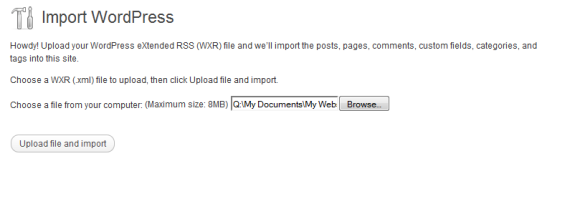
K dispozícii prostredníctvom náradie ponuky na paneli WordPress, príspevky a stránky môžu byť exportované s komentármi a inými poľami a importované pomocou možnosti WordPress (ktorá nie je v predvolenom nastavení súčasťou WordPress, takže bude potrebné ju nainštalovať, keď vybraný).
Zálohovanie WordPress
Aj keď váš hostiteľ bude pravdepodobne spúšťať vlastnú rutinu zálohovania, mali by ste mať tiež svoj vlastný účet, ktorý bude zodpovedať za prípadné medzery. Prekrývania vám môžu pomôcť uviesť vaše stránky do prevádzky po chybách alebo neúspešných zálohách, takže je dobre zvážiť.
Existuje niekoľko spôsobov, ako vytvoriť zálohu databázy:
- MySQL výpis - ako je vysvetlené vyššie
- Nástroj na zálohovanie WordPress - táto obľúbená možnosť je doplnok, ktorý je možné stiahnuť a nainštalovať
- Nástroj na zálohovanie panela cPanel / admin - záleží na tom, aké možnosti ponúka váš hostiteľ
Nezabúdajte tiež, že váš web WordPress je väčší ako databáza. Väčšina používateľov hostených vlastníkmi WordPress používa neštandardnú tému, takže by ste mohli občas premýšľať o zálohovaní inštalačného adresára. To platí rovnako, ak je WordPress iba jedným z prvkov vašej webovej prítomnosti.
MySQL databázy kontroly a opravy
Problémy s výkonom sa dajú často vyriešiť kontrolou tabuliek v databáze a ich opravou. Existujú rôzne spôsoby použitia týchto úloh - ak používate cPanel, zistíte, že sú k dispozícii nástroje na kontrolu a opravu. Ak by ste však radšej používali phpMyAdmin alebo spustili svoje kontroly a opravy na základe jednej tabuľky, je to ľahké.
Ak chcete skontrolovať alebo opraviť všetky tabuľky, jednoducho otvorte obrazovku phpMyAdmin, vyberte príslušnú databázu a - po skontrolovaní, či ste na štruktúra zobraziť - používať Skontrolujte všetko možnosť vybrať všetky tabuľky pred výberom Skontrolujte tabuľku alebo Tabuľka opráv z rozbaľovacej ponuky a kliknutím na tlačidlo go.
Kontrola jednotlivých tabuliek sa môže vykonať rovnakou metódou (vynechanie Skontrolujte všetko a stačí vybrať tabuľku, ktorú chcete skontrolovať / opraviť) alebo otvorením okna dotazu SQL a zadaním príkazu Skontrolovať tabuľku.
Napríklad pre kontrolu tabuľky wp_commentmeta:
SKONTROLUJTE TABUĽKU wp_commentmeta
záver
Vďaka toľkým funkciám a flexibilným možnostiam importu a exportu je možné databázy WordPress ľahko nastavovať, zálohovať a importovať pomocou natívnych nástrojov, doplnkov a phpMyAdmin.
Nezabudnite pochopiť dôležitosť vykonávania manuálnej údržby, najmä ak v tejto oblasti používate hostiteľa s obmedzenými možnosťami. Ak chcete, aby bol váš blog WordPress spustený na optimálnej úrovni, je nevyhnutné vykonávať vlastné kontroly a opravy a spúšťať zálohy.
Christian Cawley je zástupcom redaktora pre bezpečnosť, Linux, DIY, programovanie a techniku. Produkuje tiež skutočne užitočný podcast a má bohaté skúsenosti s podporou počítačov a softvéru. Christian je prispievateľom do časopisu Linux Format a je fanúšikom hry Raspberry Pi, milencom Lego a retro hráčom.

